今回は興味を持ってくださる方がとっても少なそうなネタです(笑)が、どの雑誌にもネットにも紹介されていないので自らの備忘録として。
AVプリをそれまでのマランツ8805からStorm Audio ISP MK2に入れ替えて、一か月余り。一聴しての印象はこちらに書きましたので、今回はこの夏休みにいろいろいじっていて発見した、いくつか面白いと思った機能を紹介してみます。私はヤマハ、パイオニア、マランツと国産の大どころは大体使ってきたのですが、各社がこれから開発するAVアンプにもこういう機能があったらいいのにな、という提案含みです。
面白機能その1.f特を補正する周波数帯を自由に選べる
「完璧な部屋・完璧なスピーカー配置・完璧なスピーカー性能の同一性」がない場合、AVアンプの音響補正を使うことになるのは、どこも同じです。ヤマハはYPAO、パイオニアはMCACC、デノ・マラはAudysseyという音響補正ソフトがあるように、ISP MK2にはDirac Live(とBass Control)というのがあります。これらの特徴はそれぞれに異なりますが、Dirac Liveで特にいいなと思ったのは、f特を補正してほしい周波数帯を随意に設定できる点です。
[:image1:]
この写真はPC上から操作するDirac Liveの設定画面なのですが、X軸が周波数となっていて、左右にグレーがかかっている部分があるのがわかると思います。このグレーの部分は補正をしないゾーンということになり、マウスでドラッグするだけで簡単に左右にバーを動かして補正対象にしたい周波数帯域を指定できます。これは例えば自分のシステムの超低域の音の出方が気に入っているからそのままにして欲しいとか、低域の定在波は管理してほしいが中高域に魅力のあるスピーカーを使っているからそこはいじらないで欲しい、という使い方ができます。
部屋がそれなりに整っていて、質の高いスピーカーを組み込んでいる場合、往々にして、AVアンプの補正をかけると「つまらない音」になると嘆く方が多いですが、この機能があれば「つまらなくない音」でかつ、定在波などのコントロールが効いた音響が得られます。
私の知る限りでは、日本のメーカーのものは、「フロントLRだけ無補正」というようなセッティングはできるものの(Dirac Liveはすべてのスピーカーごとに補正On /Offを選択できますが)、このような使い方はできないので、是非取り入れてほしいものです。
面白機能その2.一つの統合的なセッティングの中に、分化した「Child」セッティングを作れる
[:image2:]
この写真は、ISP MK2本体をPCから設定する画面の一つです。このやや上の方にブルーの背景のところがありますが、そこに「Theater 1」と書いてあるのが、拙宅のすべてのスピーカーを統合的にセッティングしたものの名称で、右側に「9.4.5.3」と第一層、サブウーファー、第二層、第三層のスピーカー数が順に書いてあります。注目していただきたいのはこのさらに右側にある「ボタン」で、「Back」「Amator」「Sonetto VIII」「Wide」「Top」と5つあります。
この5つは、拙宅の21chのスピーカー群から分化させた「子供の」セッティングになっています。例えば、「Back」はサラウンドバックとして使っているSonetto IをLRとし、それに1台だけSWを加えたものです。「Top」は天井に取り付けてあるワンペアのDynaudio XEO3と4台のSWを鳴らすセッティングです。LR各1台とSWの有無しか選べませんが(それ以上のスピーカー数による異なるセッティングは次項で説明)、LとRのスピーカーをどれにするかは随意に選べるので、極端に言えば、フロントLとサラウンドLの2台をLRとする「ステレオ」再生をPCからの操作でさせることもできます。
これはBGM風に音楽を流したいときや、スピーカーシステム内の特徴あるスピーカーの音だけを聴きたいときなどに使えます。拙宅ではAmator IIIを2ch再生時のメインスピーカーとしているのですが、これらのSPはマルチではサラウンドとして使っています。マルチと2chでは、再生する方向が逆になるので、椅子を反転させてAmator IIIに対峙すると、LRが逆になってしまいます。このシステムはPC上でどのスピーカーにLを、どのスピーカーにRを担当させるかを簡単に入れ替えて「ボタン」として保存しておけるので、私のような使い方をする場合はとても便利です。
面白機能その3.スピーカーの数も配置も視聴位置も全く異なる複数のセッティングを切り替えることができる
最後に紹介したいのが、この画面です。
[:image3:]
ここに薄い青のボタンで、右側に「Backup Configuration」と「Restore Configuration」というのがあるのが分かりますでしょうか。
この「Configuration」とは、「その2」で書いたところのChildも含んだ統合的なセッティングの全情報のことです。で、この「統合的なセッティング」を複数つくって保存し、いつでも好きなものをRestoreして呼び出すことができます。この「セッティング」は、スピーカーの数や配置も含め、ISP MK2に接続してあるすべてのスピーカーの中から任意に選んで構成することができます。もちろん、新たに構成されたセッティングには、そのためのDirac Liveによる音響補正を行うことができ、その情報も保存されます。
[:image4:]
この写真は、先ほど「その2」で紹介したものと似ていますが、よく見るとボタン名が「Theater 2」となっています。そしてスピーカー配置も5.4.4.1と、先ほどの全21chとは異なり、全14chです。これは、拙宅で視聴方向を180度転換して、Theater 1ではサラウンドとして使っていたAmator IIIを、フロントLRとして使うためのセッティングです。センターSPとしては、Theater 1でのサラウンドバックを充てており、本来LR二台一組なのですが、同一信号を入れて「合わせて一台」として認識させることができます(写真参照)。
[:image5:]
拙宅では最も音質のいいスピーカーがAmatorIIIなので、いつかこのセッティングをやってみたいとずっと思っていたのですが、従来の8805でこれをやろうと思ったら、全部のケーブルをつなぎ変えなければならなかったので、さすがに面倒くさくてやったことはありませんでした。このISP MK2は、「フロントSPはここにつなぐ」というような決まった接続箇所があるわけではなく、どこにつないでもPCから任意のスピーカーをフロントならフロントと定義することができるのです(先の写真の画面下のクリーム色の部分で、「Ch.」となっている部分の番号がTheater 1のものと見比べるとバラバラに入れ替わっているのがわかると思います。役割定義を入れ替えたからです)。
このメリットは、拙宅のようにリスニングポイントを自由に動かせるような部屋で、かつサラウンドやサラウンドバックSPに面白い特徴のあるSPを配置している場合に、それらの特徴を活かした、「新たな」サラウンド環境を作ることができることです。また、例えば、センタースピーカーをフロントLRと同じものを使えない場合、映画観賞用にセンタースピーカーを入れたセッティングと、音楽鑑賞用にセンタースピーカーを外したセッティングを作り、それぞれDirac Liveによる音響環境補正を行ったうえで保存して使い分けることも可能でしょう。言うなれば、2台のAVアンプがあるようなものです。
いかがでしたでしょうか。非常に多機能でまだ使ったことの無い機能がいくつもありますので、なかなか「飽きないオモチャ」です(笑)。

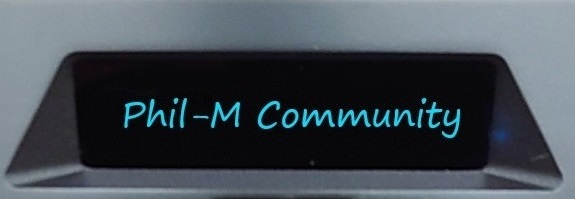
コメント ※編集/削除は管理者のみ